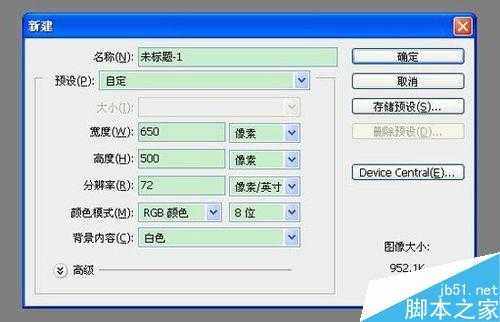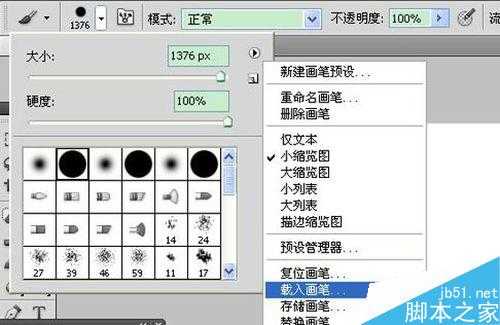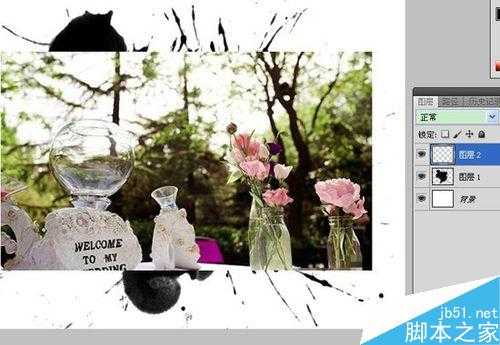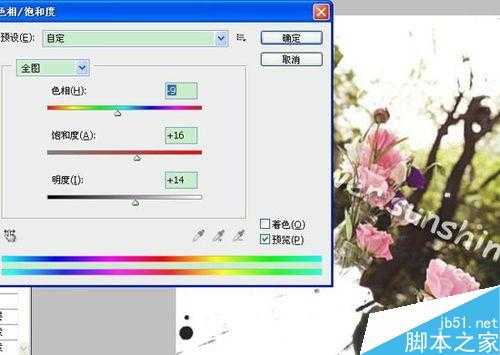Photoshop打造喷溅水墨效果
(编辑:jimmy 日期: 2025/11/29 浏览:3 次 )
用Photoshop软件如何打造喷溅水墨效果呢?教程很简单,利用笔刷跟剪切蒙版即可,具体请看下方详细介绍:
步骤
首先打开Photoshop软件,新建650x500像素图层,如下图:
点击工具栏画笔工具,打开后点击下拉三角,找到“载入选区”,载入下载的喷墨笔刷,如下图:
新建图层1,用选择喷墨笔刷,选择颜色黑色,点击两下!
复制拉入需要制作喷墨素材图,然后调整下大小形状,右击创建剪切蒙板,如下图:
然后输入文字装饰下,调整大小,适当做些文字涂抹,遮挡,如下图:
最后为整个图层调整下颜色,点击图像——调整——色相/饱和度,最后效果如下:
以上就是Photoshop打造喷溅水墨效果方法介绍,操作很简单的,大家学会了吗?喜欢的朋友快快来学习吧!
下一篇:PS制作可爱的大头头像效果